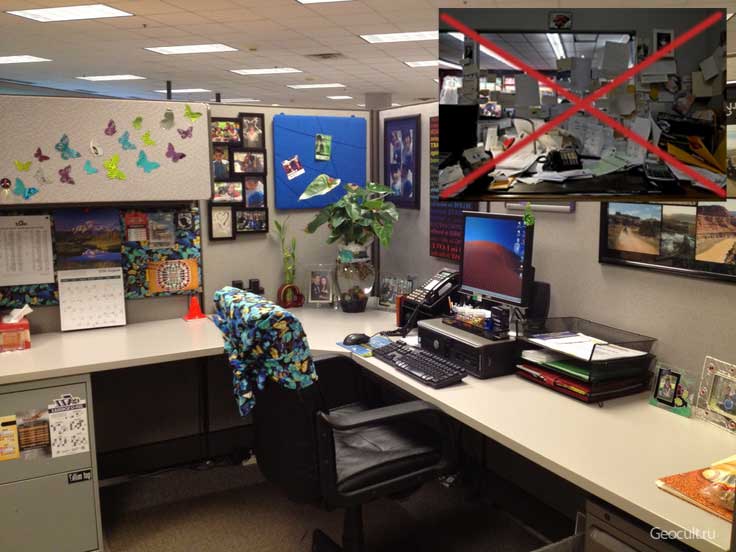Как расставить вещи на рабочем столе, чтобы стать продуктивнее
На Западе есть специальность «профессиональный организатор». Он помогает клиентам навести порядок в комнатах и офисах, в бумажных и электронных файлах, а также разработать персонализированную систему планирования.
Лиза Заслав (Lisa Zaslow) — один из таких специалистов.
Исследования показывают, что в среднем человек теряет час в день из-за дезорганизации. При этом люди ужасно раздражаются, когда что-то не могут найти. А ведь для того, чтобы навести порядок, требуется гораздо меньше времени.
Лиза Заслав
Вот как Лиза и другие эксперты рекомендуют организовывать рабочее пространство, чтобы добиваться максимальной производительности.
Правило 1. Расставьте всё правильно
Монитор должен находиться на уровне глаз и на расстоянии 43–45 см от вас.
Располагайте часто используемые предметы, например телефон или канцелярские принадлежности, со стороны преобладающей руки. Это удобно: не нужно тянуться, сваливая всё вокруг.
Правило 2. Используйте канцтовары рационально
Вам действительно нужны 10 ручек, нож для бумаг и степлер каждый день? Держите на столе только те канцелярские принадлежности, которыми пользуетесь ежедневно. Остальное сложите в пенал и уберите в стол, а лучше куда-нибудь подальше.
Встав из-за стола за карандашом или скрепкой, вы на время выключите мозг от проекта, над которым работаете. Это позволит взглянуть на него под новым углом, когда вы вернётесь.
Эмми Трейгер (Amy Trager)
профессиональный организатор из Чикаго
Другой эксперт, Эндрю Меллен (Andrew Mellen), подчёркивает, что лучше, когда сотрудники хранят запасы офисных канцтоваров в одном месте (общий комод или стеллаж), а не каждый по своим ящикам.
Правило 3. Пользуйтесь стикерами для заметок без фанатизма
Обклеивать монитор разноцветными бумажками, как доску объявлений, не полезно и не продуктивно.
Когда напоминалок слишком много, они бесполезны.
Эмми Трейгер
Будьте умеренны — делайте стикеры только с важными краткосрочными напоминаниями.
Правило 4. Не переборщите с личными вещами
Важно соблюдать баланс между профессиональной и личной жизнью на рабочем месте. Это трудно.
Семейные фотографии, сувениры с отдыха и другие приятные мелочи греют душу и поднимают настроение в течение рабочего дня. Однако чересчур памятные вещи, вызывающие бурю воспоминаний, слишком отвлекают.
Взгляд скользит по предметам, а мозг обрабатывает информацию, даже если мы не осознаём этого.
Лиза Заслав
Держите на рабочем столе не больше трёх личных вещей.
Правило 5. Регламентируйте «общение» с электронной почтой
Email — это по-прежнему самый удобный способ коммуникации в интернете. Но он может нанести удар по продуктивности, если постоянно отвлекаться на письма.
Лайфхакер и профессиональные организаторы рекомендуют: проверяйте почту два раза в день в определённые часы. Всё остальное время должно быть занято работой.
Да! И отключите уведомления, чтобы не разрушать состояние потока.
Правило 6. Оставляйте свободное место для бумажной работы
Порой рабочий стол настолько загружен, что негде расписаться или составить документ от руки.
Имейте справа или слева (в зависимости от того, правша вы или левша) ничем не занятый островок. Не обязательно большой — для бумажной работы вполне достаточно прямоугольника 30 × 40 см.
Правило 7. Упорядочьте рабочие процессы
Не держите под рукой документы, не относящиеся к текущей работе. Когда стол завален бумагами по позапрошлому, прошлому, настоящему и будущему проектам, наступает хаос. Чтобы избежать этого, эксперты рекомендуют группировать документы по папкам:
- важные и срочные;
- срочные и неважные;
- важные и несрочные;
- несрочные и неважные.
Храните эти папки в специальном органайзере, а не в стопке друг на друге, чтобы упростить документооборот.
Правило 8. Наводите порядок как можно чаще
Беспорядок помогал творить Алану Тьюрингу и Александру Флемингу. Но такие примеры единичны.
Но такие примеры единичны.
На большинство людей беспорядок действует негативно, снижая концентрацию и продуктивность. Регулярно задавайтесь вопросом, все ли предметы на своих местах на вашем столе?
Даже если человек не замечает беспорядка, он всё равно влияет на него.
Эндрю Меллен
Для наглядности мы выразили описанные хаки в графике. Распечатайте и повесьте НАД рабочим столом.
Напоследок ещё несколько советов по организации рабочего пространства:
Организация рабочего места в офисе: основные принципы
Рабочее место в офисе: PixabayНа работе человек проводит треть жизни. Уже это достаточная причина, чтобы организация рабочего места в офисе была рациональной, способствовала высокой работоспособности. Рассмотрим общие принципы и практические советы, как правильно организовать рабочее место офисного работника.
Организация рабочего места в офисе: зачем это нужно
Что такое рабочее место? Для любого сотрудника — это пространство, в границах которого он выполняет основные трудовые обязанности.
Для менеджеров, программистов, дизайнеров или служащих — это офис. Рабочее место здесь должно быть соответственно меблировано и обеспечено необходимым техническим оборудованием и канцелярскими принадлежностями.
Значение условий труда для результативности
Работоспособность сотрудников зависит во многом от того, в каких условиях они работают. Они должны быть безопасными для здоровья, предупреждать усталость и вероятность совершения ошибок, в идеале — создавать позитивный психологический настрой.
Оптимальная организация рабочего пространства невозможна без соблюдения таких базовых требований, как:
- Санитарно-гигиенические. Они предусматривают определенную влажность, температуру в рабочем помещении. Для работы температура в помещении не должна превышать 18–22 °С. Работоспособности способствует свежий воздух, приток которого обеспечивает вентиляция и проветривание.
- Правильное освещение. Должно быть предусмотрено как общее освещение, так и на каждом рабочем месте.

- Психофизиологические. При монотонном труде в офисе работники не должны испытывать физический и эстетический дискомфорт. Это достигается соблюдением чистоты и порядка, правильным цветовым оформлением интерьера, озеленением помещений. Коричневая мебель, например, способствует концентрации внимания, активизирует работоспособность.
- Оптимальная вместительность. Размер рабочих помещений должен соответствовать тому количеству людей, которые в нем работают. Теснота блокирует мыслительную деятельность, а возникающая в тесноте захламленность мешает восприятию новой информации, профессиональному совершенствованию.
Хорошие условия упрощают выполнение обязанностей работниками, делают их более эффективными. В конечном итоге условия повышают работоспособность людей, производительность труда всего коллектива.
Организация рабочих мест в офисе: PixabayОбщие принципы организации офисного рабочего места
Организация рабочего места возлагается на каждого работника, здесь нет стандартов. Но эргономикой предусматриваются общие рекомендации:
Но эргономикой предусматриваются общие рекомендации:
- Рабочее место должно быть разделено непосредственно на рабочую зону, где выполняются трудовые функции, и вспомогательную, где хранится все необходимое для работы.
- Рабочее пространство должно находиться в пределах досягаемости рук в горизонтальном и вертикальном направлении. Тогда не придется каждый раз вскакивать, чтобы взять что-то необходимое.
- Все предметы в рабочей зоне (на столе, на полках, в ящиках), которыми регулярно пользуются, должны содержаться в продуманном порядке. Чтобы взять их, должно потребоваться минимум движений и усилий. Захламленность мешает ритмичности работы.
- В офисе зонирование пространства может предусматривать отдельные места для работы за компьютером и с бумажными документами.
- Особого внимания требует содержание проводов и удлинителей для офисной техники. Они не должны создавать опасности для людей, то есть не мешать передвигаться и не путаться. Их следует содержать в контейнерах или перевязывать, размещать в недоступных местах.

Соблюдение в целом принципов организации рабочих мест в офисе поможет создать благоприятную трудовую, творческую атмосферу.
Организация рабочего места в офисе: правила
Рабочее место в офисе для каждого работника должно отвечать тем функциям, которые на него возложены:
- общение с посетителями и с заказчиками;
- работа на компьютере;
- коммуникация с сотрудниками.
Это влияет на выбор мебели, ее размещение, на наличие определенной техники и т. д. Однако выработаны общие рекомендации, которые пригодятся при устройстве любого офисного места.
Рабочее место в офисе: PixabayКак обустроить рабочий стол
Офис — визитная карточка любой организации и зеркало каждого работника. Поэтому главное требование — порядок и в помещении, и на каждом рабочем столе. Как это достигается?
За столом служащие проводят большую часть рабочего времени, поэтому он должен быть удобным. Идеально, если стол регулируется под рост работника. Размер его должен быть таким, чтобы умещалось все необходимое для работы и оставалось небольшое свободное место.
Офисная работа чаще всего выполняется с помощью компьютеров. Поэтому оптимальным будет такое расположение предметов на столе:
- Место по центру отводится компьютеру.
- Справа от него располагают предметы, которые чаще всего нужны в работе: лотки для документов, канцелярские принадлежности.
- Слева положите телефон, диктофон, если они часто требуются в работе. Если нет, то отправьте их в ящик стола.
- Слева же от монитора расположите личные вещи, фото, но этих предметов не должно быть больше трех.
- Слева в ящиках стола храните ежедневники, органайзеры, блокноты, справочники и другие источники информации.
Соблюдайте правило: на рабочем столе не должно быть ничего лишнего. Любой предмет отвлекает, поэтому в зоне видимости оставляйте только необходимое, все остальное располагайте сбоку, сзади, в ящиках и т. д.
Если работой предусмотрено одновременное пользование компьютером и документами, стол должен быть побольше, чтобы рядом было свободное место.
Особое внимание для удобной работы за столом уделите лоткам или папкам для документов (достаточно двух органайзеров для входящих и исходящих бумаг). Разбирайте документы по мере поступления, оставляйте на столе только актуальные. Ненужные бумаги отправляйте в корзину под столом. Делайте это регулярно.
Другие предметы на рабочем месте
Для нормальной работы в офисе также требуются:
- Стулья. Эти современные предметы мебели должны иметь регулируемую спинку, удобные подлокотники, возможность корректировки высоты. Они чаще всего на колесиках, что позволяет удобно садиться и вставать, передвигаться рядом со столом.
- Специальная подставка под ноги, если трудно отрегулировать по росту стол и стул. Это уменьшит нагрузку на спину.
- Шкафы или полки для длительного хранения папок с документами.
Комнатные растения на рабочем месте помогают расслабиться, снять напряжение от монотонной работы:
- Это может быть крупный цветок, который отделит рабочее пространство от слишком большого окна рядом со столом.

- Расположите яркий цветок на краю стола, если хотите отгородить свое пространство от офиса.
Наряду с этими традиционными правилами среди офисных служащих стали популярны рекомендации фэншуй. Ими пользуются как для оптимального расположения предметов в офисе, так и для оформления рабочего места.
Рассмотренные правила и рекомендации помогут рационально организовать рабочее место, где проходит большая часть дня. Помните, что беспорядок деморализует и снижает мотивацию к труду. Организация рабочих мест — то, с чего начинается успешная работа и карьера.
Оригинал статьи: https://www.nur.kz/family/self-realization/228246-organizacziya-rabochego-mesta-v-ofise/
7 простых советов, как поддерживать порядок на рабочем столе — Блог
Глядя на заваленный бумагами рабочий стол, вы наверняка вспоминали фразу, которую (ошибочно) приписывают Эйнштейну: «если беспорядок на столе означает беспорядок в голове, то что же тогда означает пустой стол?». И успокаивались, ведь беспорядок — признак творческого человека. Или недостатка времени и желания, чтобы разобрать этот хлам? Объясняем, зачем нужно содержать рабочее место в порядке, и советуем, как всё правильно организовать.
И успокаивались, ведь беспорядок — признак творческого человека. Или недостатка времени и желания, чтобы разобрать этот хлам? Объясняем, зачем нужно содержать рабочее место в порядке, и советуем, как всё правильно организовать.
Порядок на рабочем столе — не значит стерильная чистота. Это скорее продуманная система организации рабочего места, которая позволяет не тратить время на поиск бумаг и разбор канцелярских завалов.
Если беспорядок не мешает вам быстро ориентироваться в документах и файлах, то оставляйте всё как есть. При условии, что работодатель не возражает. Или попробуйте наши лайфхаки по наведению порядка и через пару недель сравните, стало ли лучше. Просто в целях эксперимента.
Плюсы порядка
Начиная рабочий день «с чистого стола», вы можете сосредоточиться на важных проектах, не отвлекаясь на ненужные мелочи и старые бумаги. Порядок вдохновляет на продуктивную работу и повышает концентрацию. Также вам не надо будет судорожно прибираться, прежде чем пригласить коллегу на встречу. Бонусом заслужите у начальства репутацию аккуратного и организованного человека. В конце концов, самому же приятно работать за чистым столом.
Бонусом заслужите у начальства репутацию аккуратного и организованного человека. В конце концов, самому же приятно работать за чистым столом.
Минусы порядка
Конечно, в порядке есть и минусы. Вы не сможете победоносно вскинуть руки и закричать «нашёл!» после того, как перероете весь стол в поисках нужного документа. Не насладитесь генеральной уборкой, когда выбрасываете несколько коробок хлама, и коллеги наглядно видят, что вы действительно прибрались. Засидевшись на рабочем месте, вы вряд ли найдёте пачку печенья, которую забыли под стопкой бумаг неделю назад. И теперь никому не скажешь, что «это творческий беспорядок», ведь порядок творческим не назовёшь.
Как правильно организовать рабочий стол
1. Мусорное ведро в пределах вытянутой руки
В офисный баскетбол так играть не интересно, зато вы сможете выкинуть ненужную бумажку, обёртку или сломанный карандаш, просто вытянув руку. Без риска промазать мимо мусорки или копить хлам на столе до тех пор, пока он не захватит всё пространство. Но не ставьте мусорное ведро на самое видное место, лучше под стол или в уголок.
Но не ставьте мусорное ведро на самое видное место, лучше под стол или в уголок.
2. Держите на столе самое нужное
Представьте, что стол — это очень дорогая земля в центре Москвы, и только незаменимые вещи достойны находиться на поверхности. Самые нужные — под рукой, необходимые в течение дня — на столе. Остальное уберите в ящик стола, редко используемое — в коробку под стол. Ранжируйте вещи по востребованности, и на столе их станет значительно меньше. При этом не перегните палку, убирая всё подальше — нужные вещи должны быть в пределах досягаемости, иначе вы постоянно будете перерывать все полки и коробки в поисках «внезапно» понадобившегося степлера.
3. Продумайте систему хранения
Используйте ящики стола, полки (если есть), коробки, подставки и другие поверхности и ёмкости, которые помогут правильно организовать рабочее место.
4. Создайте каталог для бумаг
Если постоянно имеете дело с бумагами, отсортируйте их и храните «каталогом». Можно сортировать по названию, дате, значимости или другим важным параметрам, которые позволят быстро идентифицировать файл. Конечно, с созданием такого каталога придётся повозиться, зато потом вы как настоящий библиотекарь будете находить нужные бумаги за несколько секунд.
Можно сортировать по названию, дате, значимости или другим важным параметрам, которые позволят быстро идентифицировать файл. Конечно, с созданием такого каталога придётся повозиться, зато потом вы как настоящий библиотекарь будете находить нужные бумаги за несколько секунд.
5. Бумажное «чистилище»
Создайте стопку «входящих файлов» для новых документов, которые пока некогда разбирать. Стопка должна быть ограничена по количеству файлов, иначе вы рискуете накопить бумаги, постоянно откладывая просмотр на потом.
6. Цифруйтесь
Перенесите все заметки в смартфон или компьютер и выкиньте записки, прилепленные на монитор, стену или стол. Цифровые заметки не такие яркие и не «мозолят глаз» весь рабочий день, зато вы можете поставить уведомление, когда нужно вернуться к данной задаче.
7. Ритуал уборки
Заведите полезную привычку приводить в порядок стол в определённое время. Например, в «чистый четверг» перед уходом домой. Или в пятницу, если уверены, что сможете задержаться на 10 минут в конце рабочей недели. Выкиньте мусор, лишние бумаги, разберите поверхность стола и ящики, проверьте пространство под столом. Если делать это на постоянной основе, справитесь даже за 5 минут.
Или в пятницу, если уверены, что сможете задержаться на 10 минут в конце рабочей недели. Выкиньте мусор, лишние бумаги, разберите поверхность стола и ящики, проверьте пространство под столом. Если делать это на постоянной основе, справитесь даже за 5 минут.
Используйте эти простые советы, и всё будет в порядке.
Каким должно быть идеальное рабочее место в офисе?
Современный мир со своим динамичным ритмом приводит нас к тому, что большую часть своей жизни человек проводит на работе. Каждому работнику офиса хочется испытывать чувство уюта и гармонии. Ведь от настроения сотрудника напрямую зависит и его здоровье, и производительность труда. Именно поэтому мебель для персонала должна быть красивой и удобной.
В современном мире все устроено таким образом, что люди большую часть своего времени находятся в трудовом процессе. Именно поэтому важно, чтобы рабочее место было уютным, так как от настроения и самочувствия сотрудника зависит его производительность труда. В связи с этим мебель в офис обязательно должна подбираться не только красивая, но и комфортная, что будет способствовать работоспособности сотрудников.
В связи с этим мебель в офис обязательно должна подбираться не только красивая, но и комфортная, что будет способствовать работоспособности сотрудников.
Приятный эстетический вид рабочего помещения настраивает сотрудников на позитивный лад, улучшает настроение, открывает возможности для творчества, уменьшает стресс. Работник, который чувствует себя комфортно, готов бросить все свои силы на развитие компании.
Каким должно быть рабочее помещение: особенности
Идеальное рабочее пространство должно иметь такие главные особенности:
- Правильно обустроенное рабочее место для работников должно быть удобным; все документы, канцелярские принадлежности, книги, компьютер, цифровая техника, телефон и другие предметы должны находиться на расстоянии вытянутой руки, что значительно экономит время при совершении любых манипуляций.
- Эргономика – один из ведущих принципов при проектировании современной мебели для работников, которая позволяет легко выполнять все задачи без лишних усилий, например, комфортно взять любой предмет с поверхности стола.
- Привлекательный внешний вид мебели, которая станет украшением рабочего офиса и вызовет положительные эмоции.
- Правильное освещение, которое создаст атмосферу уюта; оно должно быть не сильно тусклым или ярким; желательно, чтобы любой рабочий стол был оборудован осветительным прибором.
- Скрытые провода, которые обычно помещаются в специальные короба и мебель с отверстиями, что придаст комнате аккуратный внешний вид и обеспечит безопасность людям.
- Грамотное расположение мебели в рабочем помещении, чтобы можно было легко проходить к своему месту, не мешая коллегам.
Для каждого офисного сотрудника работодатель обязательно должен создать максимально удобные условия. Это необходимо сделать для того, чтобы производительность его труда была высокой, от чего зависит благополучие компании.
Офисные служащие должны работать так, чтобы их ничто не отвлекало. Мебель окружающее пространство обязана способствовать правильной трудовой деятельности и максимальной концентрации. Работа не должна быть местом, куда люди идут без охоты, и поэтому начальнику необходимо сделать все возможное, чтобы члены команды с радостью приходили в компанию и делали все возможное для ее процветания. Не стоит недооценивать возможности мебели, очень важно, чтобы она была не только красивой, но и удобной, эргономичной и функциональной.
Рабочий стул и рабочий стол сотрудника и другая необходимая мебель
В пределах офисных стен должна стоять такая основная мебель:
- Рабочий стол – может иметь плавные углы или строгую классическую форму; при этом важна большая площадь столешницы. Больше места на нем открывает больше возможностей для творчества. Желательно, чтобы в этой мебели были отверстия для проводов и встроенные разъемы для подключения техники. На нем должны удобно размещаться все документы, компьютер и другие предметы, и при этом еще оставалось свободное пространство.
- Рабочие стулья офисных сотрудников обязательно должны быть комфортными, так как это позволит не навредить здоровью работников. В конструкции рабочего стула обычно имеются колесики, что позволяет удобно перемещаться по пространству офиса. Сиденье должно регулироваться и быть довольно глубоким. Наличие спинки обеспечит разгрузку шеи и спины. При выборе такой мебели важно обеспечить функциональное удобство, чтобы сидячей работой не навредить человеку, и он всегда чувствовал себя хорошо.
- Шкафы и стеллажи должны быть вместительными и находиться в непосредственной близости от работника.
- Тумбы могут продолжать рабочее пространство столешницы или быть ниже и въезжать под пространство рабочего стола.
- Навесы, полки, многоуровневая система хранения создают дополнительное удобство.
- Перегородки позволяют сделать так, чтобы с офисной нормой шума было все в порядке. Такое приспособление позволяет правильно разделить пространство менеджера, отгородить каждого друг от друга, чтобы не отвлекать на посторонние звуки.
- Вешалки или гардероб – необходимое место для хранения верхней одежды.
При организации рабочей обстановки на сотрудников необходимо ориентироваться в первую очередь. Подбор мебели под интерьер важен, но не настолько, как учет того, что она обязательно должна быть максимально комфортной, так как при сидячей работе людям очень сложно целый день находится в хорошем настроении и не ощущать усталости, если предметы интерьера доставляют какой-либо дискомфорт.
Оформление заказа в надежной компании
Место в офисе обязательно должно быть правильно оборудовано, и в этом всегда поможет компания Наяда. Готовы предложить большое количество комплектов мебели; наши дизайнеры и архитекторы всегда готовы учесть все пожелания заказчиков. Сотрудники компании создают эргономичную, стильную, красивую, удобную и функциональную продукцию.
Рабочий место сотрудника, благодаря нам, будет правильно оборудовано, что повысит эффективность его труда. Мы изготавливаем мебель высокого качества из лучших современных материалов. У нас можно выбрать мебель в каталоге или предложить свой вариант дизайна. Наши специалисты учтут все пожелания заказчика. Мастера компании быстро выполняют любые заказы, и вы получите продукцию, которая создаст максимально комфортные условия для эффективного трудового процесса и прослужит долгие годы. Рады сотрудничеству!
Перейти в каталог
Как оборудовать рабочее место дома: советы, схемы, фотоидеи
Работа вне офиса, из дома – уже вполне обычное явление в наше время. Интернет-технологии предоставляют большие возможности для заработка в любой точке, где бы вы ни находились, без необходимости посещать каждый день офис. Многие считают это настоящим счастьем, однако при ближайшем рассмотрении, здесь не все так просто. Как организовать рабочий день дома, сделать его результативным, попробуем разобраться в этой статье.
Разбираемся с отвлекающими факторами
Прежде всего, давайте разберемся, что может нам помешать, какие отвлекающие факторы снижают работоспособность:
- Соблазн работать, лежа на диване. Даже если у вас есть прекрасный ноутбук или айфон, в расслабленной позе вы вряд ли сможете долго и продуктивно заниматься. Вывод – оборудуйте себе рабочее место.
- Отвлекающим фактором являются домочадцы. Постарайтесь изолироваться от них на время работы.
- Телевизор – если он упорно вас отвлекает – выключите его.
- Холодильник – близость домашней еды и возможность постоянно перекусывать выбивает из рабочего настроя, да и еда такая не впрок. Составьте четкое расписание и не совмещайте еду с работой.
- Посторонние шумы – приобретите наушники.
Не идите на поводу у своей лени. Чтобы легче было настроиться на рабочий лад – снимите пижаму или халат, наденьте что-либо более цивильное. Конечно, не обязательно дома обряжаться в костюм и галстук, но спортивный комплект или домашний свитер вполне подойдут. Наденьте что-нибудь, в чем вы сможете выйти на улицу, чтобы подышать воздухом во время перерыва.
Организация рабочего места
Итак, встаем с дивана и организовываем себе полноценное рабочее место для серьезных заработков. Прежде всего находим для этого место. Если у вас есть полноценное помещение для рабочего кабинета – вопросов не возникает. Однако, в городских квартирах немногие могут позволить себе такую роскошь. Значит, речь может идти не об отдельном кабинете, а об отдельной зоне Это может быть:
- Балкон или лоджия. Вам придется провести там довольно затратные работы – утеплить, электрифицировать. Зато в результате вы получите изолированное и отлично освещенное рабочее место.
- Кладовка – если в доме таковая имеется, ее легко оборудовать под рабочее место. Недостаток света компенсируйте светильниками.
- Стенной шкаф или шкаф-купе тоже можно переоборудовать под рабочее место.
- Используйте для этой цели нишу, если таковая имеется.
- Отделить угол в комнате с помощью перегородки, ширмы, мебели или просто занавески.
Сделать рабочее место, расширив подоконник.
Возможно, мы что-то упустили и можно найти и другие нетривиальные ходы, чтобы оборудовать рабочую зону дома. Это направление сейчас очень востребовано, и интернет предлагает массу разных вариантов.
Обстановка рабочей зоны
А мы, определившись с местом, займемся обстановкой. Первое и главное – это стол. Насколько он будет удобным – от этого зависит ваша продуктивность. Рабочий стол должен быть:
- Достаточно просторным, чтобы на нем было место для всего необходимого. Размер рабочего места 120-180 миллиметров.
- Эргономика требует, чтобы высота была в пределах 600-680 миллиметров. Ноги должны стоять на твердой поверхности, а коленки не должны упираться в крышку стола. Эти задачи поможет решить и правильно подобранное сиденье.
- Наличие выдвижных ящиков и полок для всяких нужных мелочей и документов обязательно, иначе вы рискуете устроить на своем столе хаос – плохой спутник для продуктивной работы.
- Если места совсем мало, можно воспользоваться столом-трансформером или выдвижным столом
Если вы работаете за компьютером, вашим рабочим местом является компьютерный стол. И здесь есть тоже свои особенности. Сегодня компьютерный стол – это не только офисная, но и вполне домашняя мебель со своим набором функций. Он может быть прямым или угловым и обладает, как правило целым набором дополнительных опций:
- выдвижной полкой для клавиатуры;
- подставкой под монитор;
- тумбой с ящиками;
- отсеками и надстройками для дисков и прочего;
- нишей под системный блок.
Приобретение такого стола оправдано, если вы будете пользоваться стационарным компьютером с системным блоком, или предполагается наличие принтера или другой периферийной оргтехники. Если же ваш рабочий инструмент только ноутбук, то покупать такой навороченный стол нет смысла.
При покупке стола ориентируйтесь, разумеется, на размер вашего рабочего места. Прочность, надежность и материал изготовления тоже играют не последнюю роль.
Стул – вторая неизменная составляющая рабочего места. Он отвечает за то, насколько удобно вам будет сидеть за столом. Это значит, что наше рабочее кресло (или стул) должны обеспечивать комфортную посадку, позволяющую довольно продолжительное время работать и не испытывать неудобства.
- Высота сиденья должна быть такой, чтобы ноги доставали до пола, а колени были согнуты под углом 90ᵒ. Целесообразно использовать подставку для ног.
- Спинка анатомической формы, с регулируемым углом наклона, позволяющим поддерживать позвоночник и снять с него лишнюю нагрузку.
- Подлокотники – не обязательный, но желательный элемент, предплечья располагаются на них под углом 90ᵒ. Высоту подлокотников тоже лучше регулировать.
- Воспользуйтесь массажными подушками для сиденья и спинки, положите такую под ноги.
Стол и стулья – необходимый и достаточный минимум для организации работы из дома. А для повышения функциональности можно еще позаботиться о системах хранения. Если вам не хватает полок над столом и ящиков под столом, а место позволяет, позаботьтесь о приобретении стеллажа или шкафа. Эта мебель может сыграть роль перегородки вашего кабинета. Располагайте мебель так, чтобы вы могли дотянуться до всего, что вам необходимо.
Оборудованное рабочее место поможет вам четко разделить досуг и работу. Это поможет отвлечься от домашних дел и будет сигналом для домочадцев, что вы заняты. Отгородите рабочее место хотя бы легкой занавеской, чтобы создать иллюзию полноценного кабинета.
Боремся с соблазнами
Все-таки дом – это дом, а не офис, и здесь полно отвлекающих факторов и соблазнов, мешающих работе. Поэтому дальше речь пойдет о том, как с этим бороться и настроиться на рабочий лад.
- Составьте четкий распорядок дня. Выделите часы, наиболее эффективные для работы. Не обязательно это должен быть график «от девяти до пяти». Свободное расписание – ценное преимущество надомной работы. Если у вас производительность повышается к вечеру, никто не мешает отвести для работы именно вечерние часы. Главное, чтобы вы неуклонно придерживались этого графика.
- Не забывайте делать небольшие паузы каждый час. Для этого заведите будильник или таймер. Позволяйте себе 10-15-ти минутные перерывы.
- Никто не стоит над вами и не проверяет, занимаетесь ли вы делом или играете в компьютерные игры. Поэтому требуется большая самодисциплина, чтобы бороться с отвлекающими факторами. Выключите телевизор, поставьте телефон в режим вибрации и составьте для себя список дел, которые вам необходимо выполнить именно сегодня.
- Попросите домашних, чтобы вас не беспокоили. Объясните, что рабочие часы – это ваше время, и не стоит отвлекать вас на несрочные дела. Даже если вы фактически дома, вы не всегда сможете прерваться на разговор, не относящийся к вашим занятиям.
- Попробуйте найти баланс между работой и домашними делами. Конечно, не стоит забрасывать домашние дела и зарастать пылью и грязью, в конце концов это скажется и на вашей продуктивности. Но весьма полезно будет переключаться с одного вида деятельности на другой: 15-ти минутной паузы в работе хватит на то, чтобы пропылесосить квартиру, загрузить стиральную машину, вымыть посуду или полить цветы. Затем снова приступить к работе и не отвлекаться мыслями о домашних делах.
- Установите режим питания. Холодильник – не менее сильный соблазн, чем телевизор. Постоянные пирожки и печеньки возле компьютера вредят работе и еда такая не впрок. Можно съесть больше, чем хотелось бы. Такие перекусы – верный путь к избыточному весу. Поставьте на смартфоне или на будильнике время, когда вы можете прерваться на еду. Не перекусывайте как попало, дома вы имеете возможность приготовить себе полноценный обед. – для здоровья полезней. А чтобы не тратить на это время каждый день – посвятите выходной тому, чтобы приготовить еду на неделю и разогревайте в микроволновке.
- Не забывайте о свежем воздухе – чаще проветривайте свою рабочую зону или выходите на улицу хотя бы на полчаса. Хороший повод – погулять с собакой.
Держите в порядке свое рабочее место. Беспорядок на столе расхолаживает, к тому же вы можете потратить массу лишнего времени, чтобы в хаосе найти то, что вам нужно. Все должно четко лежать на своем месте, в пределах досягаемости. Это дисциплинирует и экономит время.
Обзаведитесь наушниками – они отгородят вас от внешних шумов и помогут создать фон для работы: это может быть тихая приятная музыка или белые шумы, которые помогут сосредоточиться. Психологами установлено, что абсолютная тишина не помогает работе, а наоборот действует усыпляюще.
Наведите порядок в проводах. Не последнее по важности требование. Телевизор, оргтехника соединяются проводами, не допускайте их спутанности. В противном случае, если где-то отойдет контакт, вы потратите массу времени, чтобы его обнаружить.
Не работайте с утра до вечера. Этот пункт касается трудоголиков, которым дома гораздо труднее победить свое служебное рвение, чем работая в офисе, где рабочий день ограничен четкими рамками. От недостатка мотивации трудоголики не страдают, им наоборот надо научиться отвлекаться от работы и строго контролировать свои рабочие часы, это тоже полезно.
Наконец, еще одно важное обстоятельство: ваше рабочее место должно быть эстетически привлекательным. Вы получите больше удовольствия от работы, если вокруг вас будет красиво. Как украсить рабочее место, и поговорим дальше.
Дизайн рабочего места дома
Конечно, и здесь не упускаем из виду полезность, украшения должны способствовать эффективной работе. Потому на рабочем столе можно найти место:
- Для зеленых растений, они оздоровят воздух, зеленый цвет приятен для глаз. Выбирайте неприхотливые растения, которые не требуют большого ухода – например, кактусы и сансивиерия.
- Поставьте в рабочей зоне аквариум с рыбками – и красиво, и действует умиротворяюще.
- Повесьте декоративную доску для заметок – дома вы вполне можете допустить себе некоторые вольности в дизайне.
- Позвольте себе приятные безделушки, не отвлекающие внимание, но поднимающие настроение. Поставьте красивую декоративную вазу.
- Добавьте элементы декора в сам офисный стол – необычные фасады ящиков, декорирование систем хранения
- Яркие акценты в виде постеров, картин и фотографий тоже вполне допустимы. Главное – не переборщить.
Теперь ваше рабочее мест практически функционально и эстетически привлекательно. Однако, оно невозможно без грамотного освещения. Вот об этом и поговорим.
Освещение рабочей зоны
Прежде всего от того, как освещен ваше рабочее мест, зависит не только продуктивность работы, но и ваше здоровье: сбережение зрения, психоэмоциональное состояние. Отсюда требования:
По максимуму использовать естественный свет. Располагайте письменный стол у окна. При этом, если он стоит прямо у окна, то вы должны сидеть лицом к свету, чтобы он падал на стол, а не на вашу спину. Если стол стоит сбоку, то свет падает слева, если вы правша, и справа, если левша. Так тень от вашей руки не будет мешать работе.
- Что же касается искусственного света, то здесь должно быть сочетание общего и локального. Общее рассеянное освещение необходимо для создания комфортной рабочей среды. Местное освещение чаще всего выполняют настольные лампы, которые должны располагаться слева, если человек работает правой рукой, или справа, если левой. Количество и расположение локальных светильников зависит еще от рода деятельности. Например, швее требуются дополнительные лампы с двух сторон.
- Осветительные приборы на рабочем месте должны быть расположены так, чтобы свет падал не в глаза, а на поверхность стола. Их яркость должна соответствовать санитарным нормам, чтобы не утомлялись глаза
- Исключите возможность бликов от монитора или другой техники.
Подводим итог. Работа из дома имеет целый ряд преимуществ и может быть вполне продуктивной и результативной и даже доставлять удовольствие, если ее правильно организовать.
Что говорит ваш рабочий стол о вашем характере
- Элисон Биррейн
- BBC Capital
Автор фото, Olivia Howitt
Вольно или невольно, мы проявляем свой характер через внешние признаки, и наш рабочий стол может многое рассказать о нас. Кто же вы, если судить по порядку на вашем столе?
Экран монитора теряется за грязными кружками из-под кофе и разбросанными бумагами? Или ваш рабочий стол — мечта минималиста?
У каждого, кто трудится в офисе, свой подход к организации рабочего пространства, и, как показывает ряд исследований, это может влиять на эффективность труда.
Кто-то считает, что беспорядок способствует творчеству, а кто-то убежден, что завалы на столе мешают сосредоточиться.
По словам Сэма Гозлинга, преподавателя психологии из Техасского университета в Остине (США) и автора книги Snoop: What Your Stuff Says About you («Шпионские секреты, или Что говорят о человеке его вещи»), мы все время вольно или невольно проявляем свой характер через внешние признаки.
«Одна из причин, по которым материальное пространство, в том числе рабочий стол, может так много рассказать о своем владельце, состоит в том, что на него, по сути, в течение долгого времени накладывает свой отпечаток поведение человека», — полагает он.
На основе трудов Гозлинга и других специалистов по психологии личности и экологической психологии Лили Бернхаймер, консультант по экологической психологии и руководитель британской компании Space Works Consulting, разработала для британской коворкинговой компании Headspace Group пять типов рабочих столов.
Бернхаймер, которая занимается исследовательской работой в Университете Суррея (Великобритания), сделала разбивку на основе фактических данных, полученных с помощью исследований личности, экологической психологии и пяти основных черт человеческого характера (так называемой «большой пятерки»): экстраверсии, доброжелательности, добросовестности, невротизма и открытости опыту.
Так что же ваш письменный стол может поведать о вашем характере? Вот пять основных типов организации рабочего пространства. Какой из них ваш?
Беспорядок
Автор фото, Olivia Howitt
У любителей беспорядка на рабочем месте царит живописный хаос, стол часто бывает заставлен безделушками и личными вещами.
По мнению Бернхаймер, такие люди чаще бывают экстравертами и более доброжелательно относятся к коллегам.
«Если они могут сами выбрать себе место, им удобнее и веселее сидеть в самом оживленном месте офиса».
Но есть и обратная сторона медали. Эти люди часто так заняты и активны, что им вечно некогда прибраться на рабочем месте, в отличие от менее общительных коллег.
Зато их захламленное рабочее пространство выглядит куда приветливее, чем скупой минимализм или угнетающие папки с бумагами на столах не столь коммуникабельных сотрудников.
Минимализм
Автор фото, Olivia Howitt
Любите порядок и записки-напоминалки? Возможно, вы минималист.
Но тот факт, что минималисты не терпят беспорядка, еще не говорит о том, что они не могут быть экстравертами, считает Бернхаймер: «Очень опрятное и хорошо организованное рабочее место — вовсе не признак того, что вы интроверт».
Склонность к минимализму, скорее, свидетельствует о добросовестности, дисциплинированности и осторожности.
По словам психолога, минималистов отличают трудолюбие, надежность и целеустремленность; они обожают все структурировать и планировать.
Но не забывайте о том, что если на вашем столе нет вообще ничего личного, то такое отсутствие человеческого тепла может быть воспринято как сигнал о том, что вы не планируете задерживаться на этой должности.
Территориальный захват
Автор фото, Olivia Howitt
Некоторые сотрудники стремятся захватить себе побольше офисного пространства. «Люди с большей склонностью к доминированию склонны защищать свою территорию», — рассказывает Бернхаймер.
Со временем они могут начать претендовать и на пространство других сотрудников: то оставят пальто на свободном стуле, то замусорят свое рабочее место так, что часть хлама окажется на чужих столах.
«Они могут пытаться ‘пометить’ для себя как можно более обширную территорию, отодвигая свой кофе и бутерброд все дальше и дальше».
Такие люди предпочитают стол в центре помещения и могут проявлять больше агрессии в отношении своего физического пространства. Стоит ли об этом беспокоиться?
Если вы сидите рядом с таким «захватчиком», пожалуй, вы будете благодарны судьбе за перегородку между вашими столами.
А если вы работаете по системе коворкинга или использования одного и того же рабочего места несколькими сотрудниками, будьте готовы к тому, что они будут более активно защищать свою территорию и даже могут претендовать на часть вашей.
Отпечаток личности
Автор фото, Olivia Howitt
У вас на столе — коллекция любимых книг и журналов? А как насчет поделок, сувениров или фотографий из путешествий?
Не исключено, что вы любите персонализировать рабочее пространство. «Простое, стильное или необычное рабочее место свидетельствует о высокой степени открытости, а это значит, что вы, скорее всего, человек творческий, интеллектуальный и открытый новому опыту», — считает Бернхаймер.
По ее словам, склонность к персонализации указывает на любопытство, экстраверсию и творческий потенциал.
Кроме того, такие люди чаще всего бывают довольны работой, психологически устойчивы и физически здоровы, — а это хорошо и для работника, и для работодателя.
Наблюдательный пункт
Автор фото, Olivia Howitt
Вы терпеть не можете сидеть спиной к двери? Чувствуете себя неуютно, если рядом с вашим столом часто ходят? Это не случайно.
«С эволюционной точки зрения преимуществом обладает тот, кто сидит на таком месте, откуда хорошо просматриваются потенциальные угрозы», — поясняет Бернхаймер.
«Наблюдатели» нуждаются в личном пространстве: если их часто отвлекать, стимулировать или общаться с ними, они могут и вовсе выпасть из рабочего процесса.
Часто они предпочитают сидеть спиной к стене и работать в одиночку. Иногда они даже бывают немного ворчливыми.
Но не судите их строго: по словам Бернхаймер, хотя наблюдатели и могут быть интровертами, их отличают творческое мышление и эффективность.
Просто оставьте их в покое — пусть самостоятельно разбираются с делами — и не вздумайте ходить у них за спиной во время работы.
Как обустроить рабочее место, которое не захочется покидать — Bird In Flight
Правда в ногах
«Вот это стол, за ним сидят» уже давно не работает в контексте рабочего места. Тем более в сидячем положении нагрузка на спину почти в два раза больше, чем при работе стоя. Сергей Петренко, автор телеграм-канала о технологиях blognot, впервые узнал о столах для работы стоя еще 10 лет назад.
«Вот это стол, за ним сидят» уже давно не работает в контексте рабочего места.
«Мне попалась статья, где Джоэл Спольски описывал офис своей тогдашней компании, — это было еще до того, как его команда разработала Trello, но первый продакт-менеджер Microsoft Excel и тогда был для меня авторитетом, — рассказывает Петренко. — Стол пришлось заказывать из Германии, но оно того стоило: его высоту можно было регулировать от 70 до 140 сантиметров, то есть он подходил буквально под любой рост. Я работал за ним года три и, кажется, заразил идеей нескольких коллег.
Позже, когда я строил свой коворкинг „Терминал 42“, решил сделать там высокие столы, чтобы посетители могли работать стоя. Мы расположили их вдоль стен с большими окнами, через которые была видна улица и крыши. Отдельной популярностью у посетителей пользовалась накладка, которая позволяла обычный стол превратить в стоячий, — ее нам подарили для тестирования».
Дело еще и в том, что эффективно использовать поверхность стола можно только в тех пределах, куда получается дотянуться руками. Если сидеть за столом в одном положении, то эта площадь меньше, чем если стоять рядом, имея возможность в мгновение сделать полшага в сторону.
Кстати, хотя стол для работы стоя и кажется трендом последнего десятилетия, подобный был еще у Льва Толстого, которого в непродуктивности точно не упрекнешь. Сейчас столы с регулируемой высотой легко найти в различных мебельных. Кроме того, существуют и модели, которые можно превращать из стоячих в сидячие, — для тех, кто не определился.
Ресурсы Microsoft 365 и Office
ТРЕБОВАНИЯ К КОМПОНЕНТУ
Компьютер и процессор
ОС Windows: 1,6 ГГц или выше, 2 ядра; Для Skype для бизнеса
рекомендуется 2 ГГц или вышеmacOS: процессор Intel
Память
ОС Windows: 4 ГБ ОЗУ; 2 ГБ ОЗУ (32-разрядная)
macOS: 4 ГБ ОЗУ
Жесткий диск
ОС Windows: 4 ГБ доступного дискового пространства
macOS: 10 ГБ доступного дискового пространства; Формат жесткого диска HFS + (также известный как macOS Extended) или APFS
Дисплей
ОС Windows: разрешение экрана 1280 x 768 (32-разрядная версия требует аппаратного ускорения для 4K и выше)
macOS: разрешение экрана 1280 x 800.
Для веб-приложенийтребуется то же минимальное разрешение, что и для ОС, в которой они работают.
Минимальное разрешение предполагает, что масштабирование, настройки разрешения и масштабирования текста установлены на 100%. Если не установлено значение 100%, минимальное разрешение следует масштабировать соответствующим образом. Например, если вы установите для параметра Windows display «Масштаб и макет» на Surface Book с физическим дисплеем 3000×2000 значение 200%, тогда Office будет видеть логическое разрешение экрана 1500×1000, что соответствует минимальным требованиям 1280×768.
Графика
ОС Windows: для аппаратного ускорения графики требуется DirectX 9 или новее, с WDDM 2.0 или новее для Windows 10 (или WDDM 1.3 или новее для Windows 10 Fall Creators Update). Skype для бизнеса требует DirectX 9 или более поздней версии, 128 МБ графической памяти и формат с поддержкой 32 бит на пиксель.
macOS: нет требований к графике
Операционная система
ОС Windows: Windows 11, Windows 10, Windows Server 2022, Windows Server 2019 или Windows 10 LTSC 2019.
Office для Mac поддерживается в трех последних версиях macOS. Поскольку новые основные версии macOS становятся общедоступными, Microsoft прекращает поддержку самой старой версии и поддерживает последнюю и две предыдущие версии macOS. Функциональность продукта и доступность функций могут отличаться в старых системах. Для оптимальной работы используйте последнюю версию любой операционной системы, указанной выше.
Браузер
Текущая версия Microsoft Edge, Safari, Chrome или Firefox.Получите более подробную информацию.
.NET версии
ОС Windows: для некоторых функций может потребоваться установка .NET 3.5 или 4.6 и выше.
Прочие
Поддерживаютсяподключений Office 2019 к службам Microsoft 365 (например, Exchange Online, SharePoint Online), в то время как Office 2019 находится в основной поддержке до октября 2023 года.
Для Windows:
Для работы в Интернете требуется подключение к Интернету.Могут взиматься сборы.
Для использования любых функций мультитач требуется устройство с сенсорным экраном, но все возможности и функции всегда доступны с помощью клавиатуры, мыши или другого стандартного или доступного устройства ввода. Обратите внимание, что сенсорные функции оптимизированы для использования с Windows 10.
Функциональные возможности продукта и графика могут отличаться в зависимости от конфигурации вашей системы. Для некоторых функций может потребоваться дополнительное или расширенное оборудование или подключение к серверу.
Для управления файлами в облакетребуется OneDrive, OneDrive для бизнеса или SharePoint.
Учетная запись Microsoft или учетная запись организации, необходимая для назначения лицензии.
Skype для бизнеса требует стандартной камеры ноутбука или видеокамеры USB 2.0, микрофона и устройства вывода звука, чтобы использовать весь спектр функций звонков и встреч. Мы рекомендуем вам использовать сертифицированные устройства для получения наилучших результатов.Точные требования к видео для клиента см. В разделе «Требования к видео для клиента Skype для бизнеса».
Прогноз:
- Для некоторых функций поиска требуется поиск Windows.
- Для некоторых расширенных функций может потребоваться подключение к поддерживаемой версии Microsoft Exchange Server (или Exchange Online) или Microsoft SharePoint Server (или SharePoint Online). Информацию о поддерживаемых версиях Exchange Server и SharePoint Server см. На сайте политики жизненного цикла поддержки Microsoft.
- Для интеграции со Skype для бизнеса или Microsoft Teams требуется подключение к поддерживаемой версии Skype для бизнеса или Microsoft Teams. Посетите сайт политики жизненного цикла поддержки Microsoft, чтобы узнать о поддерживаемых версиях Skype для бизнеса и Microsoft Teams.
- Для поддержки LinkedIn требуется учетная запись LinkedIn.
- Для функции распознавания речи требуется микрофон.
- Для функции чтения вслух требуется устройство вывода звука. Для функций управления правами
- требуется доступ либо к облачному развертыванию Microsoft Rights Management (Azure Rights Management), либо к локальному развертыванию (службы управления правами Active Directory).
- Для динамических календарей требуется подключение к серверу.
Для macOS:
Для установкитребуется подключение к Интернету или локальной сети (при установке по сети).
Для работы в Интернете требуется подключение к Интернету. Могут взиматься сборы.
Для доступа к файлам, хранящимся на сервере SharePoint, требуется подключение к Microsoft Office SharePoint Server 2007 или более поздней версии.
Учетная запись Microsoft или учетная запись организации, необходимая для назначения лицензии.
Skype для бизнеса требует стандартной камеры ноутбука или видеокамеры USB 2.0, микрофона и устройства вывода звука, чтобы использовать весь спектр функций звонков и встреч. Мы рекомендуем вам использовать сертифицированные устройства для получения наилучших результатов. Точные требования к видео для клиента см. В разделе «Требования к видео для клиента Skype для бизнеса».
Прогноз:
- Для некоторых расширенных функций может потребоваться подключение к поддерживаемой версии Microsoft Exchange Server (или Exchange Online) или Microsoft SharePoint Server (или SharePoint Online).Информацию о поддерживаемых версиях Exchange Server и SharePoint Server см. На сайте политики жизненного цикла поддержки Microsoft.
- Для интеграции со Skype для бизнеса или Microsoft Teams требуется подключение к поддерживаемой версии Skype для бизнеса или Microsoft Teams. Посетите сайт политики жизненного цикла поддержки Microsoft, чтобы узнать о поддерживаемых версиях Skype для бизнеса и Microsoft Teams.
- Для поддержки LinkedIn требуется учетная запись LinkedIn.
- Для функции распознавания речи требуется микрофон.
- Для функции чтения вслух требуется устройство вывода звука. Для функций управления правами
- требуется доступ либо к облачному развертыванию Microsoft Rights Management (Azure Rights Management), либо к локальному развертыванию (службы управления правами Active Directory).
- Для динамических календарей требуется подключение к серверу.
В чем разница между Microsoft 365 и Office 2021?
Совет: Office 365 теперь называется Microsoft 365.Новое имя, больше преимуществ.
Microsoft 365 — это служба подписки, которая гарантирует, что у вас всегда будут самые современные инструменты для повышения производительности от Microsoft. Существуют планы Microsoft 365 для домашнего и личного использования, а также для малого и среднего бизнеса, крупных предприятий, школ и некоммерческих организаций.
В планы Microsoft 365 для дома и для личного пользования входят надежные классические приложения Office, с которыми вы знакомы, такие как Word, PowerPoint и Excel.Вы также получаете дополнительное онлайн-хранилище и облачные функции, которые позволяют вам совместно работать с файлами в режиме реального времени. С подпиской у вас всегда будут самые последние функции, исправления и обновления безопасности, а также постоянная техническая поддержка без каких-либо дополнительных затрат. Вы можете выбрать оплату подписки ежемесячно или ежегодно. Семейный план Microsoft 365 также позволяет вам поделиться своей подпиской с семьей до шести человек и использовать свои приложения на нескольких ПК, компьютерах Mac, планшетах и телефонах.
Большинство планов Microsoft 365 для бизнеса, учебных заведений и некоммерческих организаций включают полностью установленные настольные приложения, но Microsoft также предлагает базовые планы с онлайн-версиями Office, хранилищем файлов и электронной почтой.Вы сами решаете, что лучше всего подходит для вас: малый бизнес, предприятие, школа или некоммерческая организация.
Офис 2021 продается как разовая покупка , что означает, что вы вносите единовременную предоплату, чтобы получить приложения Office для одного компьютера. Разовые покупки доступны как для ПК, так и для Mac. Однако вариантов обновления нет, а это означает, что если вы планируете перейти на следующий основной выпуск, вам придется покупать его по полной цене.
Офис в Интернете — это бесплатная версия Office, которую можно использовать в веб-браузере. Все, что вам нужно, это создать учетную запись Microsoft с новым или существующим адресом электронной почты. Попробуйте Office для веб-приложений.
Не знаете, что у вас сейчас? См. Какую версию Office я использую?
Готовы установить Office? См. Раздел Установка Office на ПК или Mac.
Ищете подробную информацию о продукте и цены?
Купите или попробуйте Microsoft 365
Сравните подписку Microsoft 365 с Office 2021 (разовая покупка)
Разовая покупка | Подписка Microsoft 365 | |||
Стоимость | Оплатите единовременную оплату. | Оплатите небольшую ежемесячную плату или сэкономьте, заплатив за полный год. | ||
Офисные приложения | Получите приложения Office, такие как Excel, Word и PowerPoint. | Получите последнюю версию приложений Office, таких как Excel, Word, PowerPoint и Outlook. Вы всегда будете получать новейшие функции, новые инструменты, обновления безопасности и исправления ошибок. Пользователи ПК также получают Access и Publisher. | ||
Обновления функций | Обновления безопасности включены, но вы не получите никаких новых функций.Обновления до основных выпусков не включены. | Ваша версия Office всегда будет улучшаться. Вы получите все последние функции и обновления, а также обновления безопасности и исправления ошибок. | ||
Установите Office на несколько компьютеров (Mac или ПК) | Одноразовые покупки можно установить один раз на ПК или Mac. | С семейством Microsoft 365 вы можете установить Microsoft 365 на все свои устройства и войти в систему на пяти одновременно ― это означает, что вы можете использовать Office независимо от того, где вы находитесь и на каком устройстве находитесь. Сюда входят ПК, Mac, планшеты и телефоны. Вы также можете поделиться подпиской с пятью другими людьми. | ||
Расширенные функции на планшетах и телефонах | Установите бесплатные мобильные приложения и получите базовые функции редактирования на планшетах или телефонах младше 10 лет.1 дюйм. | Установите мобильные приложения бесплатно и получите дополнительные функции при входе в приложения Office на своем устройстве. | ||
Дополнительное онлайн-хранилище | Не входит в комплект. | Надежно храните файлы в облаке и получайте к ним доступ из любого места. Получите 1 ТБ облачного хранилища OneDrive на каждого пользователя до 6 пользователей, включая вас. (Семейство Microsoft 365). | ||
Техническая поддержка включена | Начальная техническая поддержка включена только для установки. | Свяжитесь с нами на протяжении всей подписки без дополнительных затрат для получения помощи по техническим вопросам, а также для поддержки подписки и выставления счетов. |
* Эта подписка Microsoft 365 предназначена только для домашнего или личного использования.
FAQ
Сколько стоит?
Выберите один из вариантов ниже, чтобы получить информацию о ценах.
Могу ли я купить только одно приложение, например PowerPoint? А как насчет Project или Visio?
Да. Вы можете купить отдельные версии Word, Excel и PowerPoint для Mac или ПК. Зайдите в Microsoft Store и найдите нужное приложение.
Вы также можете получить единовременную покупку или версию Visio или Project по подписке, доступную только для ПК. Купите Visio или купите Project.
У меня Mac.Что мне покупать?
Подписки Microsoft 365 и Office 2021 можно установить на Mac или ПК. Сравнить цены
Нужно ли мне быть подключенным к Интернету, чтобы использовать Microsoft 365?
Вам не нужно находиться в сети, чтобы использовать Office после того, как он установлен и активирован на ваших устройствах. Однако сначала вам потребуется доступ в Интернет, чтобы установить и активировать Office, установить любые обновления и управлять своими счетами.Доступ в Интернет также требуется для доступа к документам, хранящимся в OneDrive, если вы не установите приложение OneDrivedesktop. Однако после установки приложений Office (например, Word, PowerPoint и Excel) их можно использовать в автономном режиме.
Вам следует регулярно подключаться к Интернету, чтобы поддерживать свою версию Office в актуальном состоянии и получать автоматические обновления. Если вы не подключаетесь к Интернету хотя бы раз в 39 дней, ваши приложения перейдут в режим ограниченной функциональности, и вы можете увидеть ошибку нелицензионного продукта.Чтобы повторно активировать приложения Office, просто повторно подключитесь к Интернету и войдите в Microsoft 365. Узнайте, как войти в систему.
У меня есть еще вопросы. Я могу поговорить с кем-нибудь?
Используйте Свяжитесь с нами внизу этой страницы. Спасибо!
См. Также
Узнайте, какой Office подходит вам
Что нового в Microsoft 365
Установите Office на свой ПК или Mac
Office 2021 vs.Microsoft 365: что купить?
Текущие платежи
Office из Microsoft 365
Платите только один раз
Офис 2021
Microsoft 365 (ранее Office 365) — лучший вариант для всех, кому нужны все приложения Office и все, что предоставляет служба. Можно поделиться учетной записью с шестью людьми. Это предложение также является единственным вариантом, который обеспечивает непрерывность обновлений при низкой стоимости владения. Однако это не для всех, поскольку есть ежемесячная или ежегодная плата, и вы можете в конечном итоге заплатить за функции, которые никогда не будете использовать.
70 долларов в Microsoft
Плюсы
- Шесть человек на счету
- Доступ ко всем приложениям
- Бесплатные обновления
- Служба поддержки клиентов
- Поддержка Windows 11, 10, 8.1, macOS
Минусы
- Ежемесячные / годовые платежи
- Регулярные изменения
- Ненужные затраты
- Ограниченное использование без Интернета
Office 2021 может быть лучшим выбором, если вам нужны только основные приложения, поскольку он поставляется с Word, Excel, PowerPoint и Outlook.Предостережение заключается в том, что первоначальная стоимость может быть высокой. Вам придется заплатить еще раз, чтобы обновить и не получить дополнительных функций.
150 долларов в Microsoft
Плюсы
- Один платеж
- Установлено основных приложений
- Классический опыт
- Обновления безопасности
- Поддержка Windows 11, 10, macOS
Минусы
- Лицензия на одно устройство
- Объем ограниченных функций
- Нет обновлений
- Нет поддержки клиентов
- Нет поддержки более старых версий Windows
Если вы новичок в Microsoft Office или планируете обновить набор приложений, вы столкнетесь с двумя продуктами, включая Office 2021 и приложения Office от Microsoft 365, что немного усложняет решение.Хотя эти предложения предоставляют вам доступ к одному и тому же набору приложений, разница сводится к списку дополнительных преимуществ и затрат.
Что нужно знать о
Microsoft 365 Источник: ExcelMicrosoft 365 — это название платной службы, пришедшей на смену Office 365. У службы другое название, но она предлагает те же приложения, что и в Office 2021, плюс преимущества предыдущего названия. Единственная разница в том, что вы также получите много новых дополнений.
Microsoft 365 — это новый бренд платных услуг, заменяющий Office 365.
Поскольку это платная услуга, вы будете делать платежи каждый месяц (или каждый год) за использование набора приложений, таких как Word, Excel, PowerPoint, Outlook, Publisher, Access и других на всех ваших устройствах (настольных компьютерах, ноутбуки, планшеты и телефоны). Однако это до тех пор, пока к учетной записи одновременно получают доступ только пять устройств.
Кроме того, если вы получаете план подписки «Семья», вы можете поделиться учетной записью с пятью дополнительными пользователями, в общей сложности до шести человек с одним планом.
Пожалуй, самым значительным преимуществом является то, что вам больше никогда не придется думать об обновлениях. Когда вы устанавливаете приложения Office из Microsoft 365, у вас всегда будет последняя версия. Это означает, что после установки приложения они будут автоматически получать обновления безопасности и обслуживания, улучшения и новые функции, как только будут готовы. Например, когда она станет доступной, вы сможете установить обновленную версию Office в Windows 11 или Windows 10.
Служба позволяет получить доступ к облачным функциям для повышения производительности в школе, офисе и на разных устройствах (Windows, macOS, iOS и Android).Каждый участник плана получит 1 ТБ хранилища OneDrive (всего до 6 ТБ с семейной подпиской) и минуты Skype. Подписка также включает поддержку по телефону и в чате для решения любой проблемы.
Если у вас много фотографий и видео, в дополнение к существующему 1 ТБ облачного хранилища, можно приобрести до 1 ТБ дополнительного хранилища OneDrive с шагом 200 ГБ за дополнительные 1,99 доллара США в месяц, удвоив общую емкость хранилища до 2 ТБ ( 1 ТБ уже включен в план и 1 ТБ с дополнительным планом) за 9 долларов США.99 в месяц. Опция доступна для членов Microsoft 365 Personal и Family. Однако только основной владелец учетной записи получит дополнительное пространство для хранения, если у вас есть семейный план.
Кому следует покупать Microsoft 365?
Источник: Windows CentralMicrosoft 365 — лучший вариант, если вам нужно все, поскольку вы можете устанавливать приложения на любое устройство (Windows 11, 10, 8.1 и macOS). Это также единственный вариант, который обеспечивает непрерывные обновления при низкой стоимости владения.Напротив, Office 2021 позволяет устанавливать приложения только на один компьютер под управлением Windows 11 (или Windows 10), и вам придется снова платить за обновления.
Если вам нужен доступ к набору приложений, возможно, лучшим выбором станет Microsoft 365.
Предлагается два варианта облачной службы. Если вы единственный, кто использует приложения и облачные сервисы, план «Microsoft 365 Personal» для вас. Это стоит 70 долларов в год (или 7 долларов в месяц) и дает вам доступ ко всем приложениям, а также 1 ТБ хранилища OneDrive.
С другой стороны, если вы планируете поделиться подпиской с семьей или друзьями, план «Семья Microsoft 365» — это вариант для вас. Это стоит 100 долларов в год (10 долларов в месяц), вы можете поделиться преимуществами (используя вкладку «Услуги и подписки» в своей учетной записи Microsoft в Интернете) с шестью членами семьи и друзьями, и каждый получит свой собственный 1 ТБ хранилища OneDrive. Кроме того, они могут получить доступ к услугам на пяти устройствах одновременно.
Какой бы тарифный план вы ни выбрали, у вас будет доступ к дополнительным услугам, в том числе к функции Microsoft Family Safety для управления экранным временем, использованием приложений и игр, обмена местоположением, отслеживания поведения молодых водителей за рулем и многого другого.
Другие расширенные функции включают в себя редактор Microsoft Editor для проверки грамматики, орфографии и стиля письма с помощью искусственного интеллекта и других творческих инструментов на основе искусственного интеллекта. Например, PowerPoint Presenter Coach помогает практиковать презентации, а Designer позволяет создавать эффективные слайд-презентации. Помощник по составлению резюме — отличный инструмент для написания лучших резюме в Word с использованием аналитических данных Microsoft LinkedIn. Кроме того, в Excel есть приложение «Деньги» для просмотра, отслеживания и организации семейных финансов. Вы также получите творческий контент, такой как значки, шрифты, стоковые фотографии и премиальные шаблоны для Word, Excel и PowerPoint.
Подписка также открывает расширенную версию веб-сайта Outlook, которая включает в себя все, что есть в бесплатной версии, плюс 50 ГБ хранилища, удаляет рекламу и предлагает шифрование сообщений и повышенную безопасность. Как платный участник вы также будете получать специальные предложения от партнеров Microsoft.
Некоторые услуги, входящие в пакет Microsoft 365, также доступны без подписки с использованием учетной записи Microsoft, но вы получите только ограниченные функции, которые можно разблокировать только с помощью подписки.
При выборе одной из подписок вы должны получить годовой план , чтобы сэкономить деньги, плюс вам не нужно беспокоиться о платежах в течение как минимум года.
Компания также предлагает услугу без дополнительной оплаты, используя действующий школьный адрес электронной почты, если вы студент или учитель. Этот план позволяет бесплатно установить Word, Excel, OneNote, PowerPoint, Microsoft Teams и другие школьные инструменты.
Windows 7 больше не поддерживается, а это означает, что вам нужно будет выполнить обновление до Windows 11 или, по крайней мере, вам следует выполнить обновление до Windows 10, чтобы установить приложения.
Что нужно знать о
Офис 2021 Источник: Windows CentralMicrosoft Office 2021 — это название автономной версии набора приложений, которое не требует подписки. Это означает, что вы навсегда владеете копией после разовой покупки.
Автономная версия Office (также называемая «локальной» или «бессрочной» версией) позволяет устанавливать и обновлять приложения на одном компьютере.Однако вы не можете выполнить обновление до следующей версии. Другими словами, вы можете продолжать использовать приложения в течение их жизненного цикла (обычно пять лет) и дольше (без обновлений). Однако, если в будущем вам потребуется перейти на другую версию, вам придется покупать продукт снова.
Office 2021 поставляется с Word, Excel, PowerPoint и Outlook (только в бизнес-версии), но включает только ограниченный набор функций и не имеет тех же преимуществ, которые доступны с подпиской на Microsoft 365.Например, вы не найдете облачных функций и функций на основе искусственного интеллекта или других служб, таких как премиум-версия Outlook.com и 1 ТБ облачного хранилища OneDrive.
Кому подойдет Office 2021?
Пакет Microsoft Office 2021 был разработан для коммерческих клиентов с корпоративными лицензиями, которые не готовы к работе с облачными приложениями и имеют особые требования для использования набора приложений в локальной среде. Однако любой, кому не нравится подписка, может приобрести это предложение.
Приобрести Office 2021 может любой желающий, но эта версия предназначена для определенных коммерческих клиентов.
Если вы являетесь домашним пользователем, этот вариант имеет смысл только в том случае, если вы можете позволить себе предварительную оплату и хотите более традиционный опыт. Это также может быть хорошим выбором, если вы планируете использовать приложения на одном компьютере, вам не нужны дополнительные функции или вы не готовы к подписке на Microsoft 365.
Хотя вы покупаете только одну лицензию на один компьютер с Windows 11, Windows 10 или macOS с этим продуктом, вы также можете установить приложения на свой телефон, но с ограниченными функциями.
Office 2021 выпускается в трех вариантах, включая Office для дома и учебы 2021, Office для дома и бизнеса 2021 и Office Professional 2021, и они обычно оцениваются в 150, 250 и 440 долларов соответственно. Office для дома и учебы 2021 поставляется с Word, Excel и PowerPoint, а Office для дома и бизнеса 2021 включает Word, Excel, PowerPoint и Outlook. Office Professional 2021 поставляется со всеми приложениями, включая Word, Excel, PowerPoint, Outlook, Publisher и Access.
В отличие от предыдущих версий, Office 2021 поддерживается только в Windows 11, Windows 10 или трех последних версиях macOS. Если вы хотите установить Office в Windows 8.1, вам потребуется подписка на Microsoft 365.
Microsoft 365 против Office 2021 : Что купить?Окончательное решение сводится к тому, сколько вам нужно от приложений и других услуг. Если вы планируете использовать Office в течение многих лет, Microsoft 365 — лучший вариант.Причина в том, что с подпиской вы получите полный доступ к приложениям и преимуществам при невысокой стоимости владения.
По подписке
Microsoft 365
Получите больше и оставайтесь продуктивными с новейшими функциями
Microsoft 365 дает вам доступ ко всем приложениям Office и дополнительным функциям, таким как 1 ТБ OneDrive, Outlook Premium и функции на основе AI. Вы также можете установить Word, Excel, PowerPoint, Outlook и другие приложения не более чем на шесть устройств, и вы можете поделиться подпиской с шестью людьми (используя семейный план), и они могут использовать службу на пяти устройствах. в то же время.
Разовая покупка
Офис 2021
Плати один раз — и пользуйся вечно
Office 2021 включает в себя все популярные приложения, такие как Word, Excel, PowerPoint и Outlook, со всеми функциями, необходимыми для работы.
Мы можем получать комиссию за покупки, используя наши ссылки. Учить больше.
Вам действительно нужно покупать Microsoft Office?
Как дома, так и на работе, Microsoft Office на протяжении десятилетий является неотъемлемой частью вычислительной техники.Практически все из нас когда-нибудь использовали его для создания документов Word, презентаций Powerpoint или электронных таблиц Excel. Он настолько популярен, что в 2020 году у Microsoft Office 365 было 258 миллионов платящих пользователей. Но с пакетами, начинающимися с 60 фунтов стерлингов в год, это не из дешевых.
Если вы являетесь пользователем Office, прежде чем в следующий раз потратитесь на продление подписки, возможно, стоит подумать о том, действительно ли вам нужен Office. Спустя почти 30 лет после запуска Microsoft Office наконец-то появилась бесплатная альтернатива, которую стоит рассмотреть.У Google есть аналогичный набор приложений, и все они прямо сейчас доступны в Интернете, причем совершенно бесплатно!
Вот что вам нужно знать, чтобы понять, действительно ли вам нужен Microsoft Office.
Мы получаем комиссию за товары, приобретенные по ссылкам в этой статье.
Что предлагает Microsoft Office?Есть несколько различных способов использования Microsoft Office. Первый — это купить подписку на Office 365, которая позволяет вам использовать последние полные версии Word, Excel, Powerpoint и Outlook на вашем ПК, а также на любых планшетах или смартфонах, которые у вас есть.Вы также получаете Publisher и Access, но вы можете использовать их только на ПК. Вы также получаете 1 ТБ дискового пространства в облачной службе Microsoft OneDrive (каждый может получить 5 ГБ бесплатно). Это стоит 59,99 фунтов стерлингов в год для личного использования для одного пользователя, но за 79,99 фунтов стерлингов в год вы можете получить Office 365 для дома, который позволяет вам иметь шесть разных входов в систему — лучшее предложение для семьи. Используя оба варианта, вы будете получать каждое новое обновление, включая новые инструменты и функции, а также обновления безопасности и исправления ошибок.
Второй вариант — одноразовая покупка Office для дома и учебы 2019 за 119 фунтов стерлингов.99. У вас будет доступ к Word, Powerpoint и Excel для использования на одном ПК или Mac, но вы не сможете использовать программное обеспечение на планшете или смартфоне, и вы не получите дополнительное онлайн-хранилище или обновления.
Дэвид Лис, Getty Images
Тем не менее, можно использовать Word, Excel и Powerpoint бесплатно. Посетите office.com из любого веб-браузера, чтобы получить доступ к ограниченным версиям этих программ (вы также можете загрузить бесплатные приложения для своего смартфона или планшета).Вам нужно будет зарегистрировать бесплатную учетную запись Outlook, но стоит отметить, что отсутствует множество функций, и вы не сможете сохранять документы на жесткий диск своего компьютера — вместо этого они будут храниться в вашем пространстве OneDrive.
Как и Microsoft , Google предлагает услугу, аналогичную Office, которая позволяет создавать и редактировать документы, электронные таблицы и презентации с вашего ПК, планшета или смартфона. Основное отличие: это бесплатно.Опять же, ваши файлы сохраняются в защищенной области в Интернете, известной как Google Диск. Все, что вам нужно, это логин Google, чтобы использовать его.
- Пользоваться просто. Microsoft Office поставляется с множеством функций (некоторые из них подходят для более продвинутого использования, например, справочное меню Word, которое помогает писать в академическом формате). Это может сделать Office немного загроможденным. У Google есть только самые необходимые функции, что упрощает использование его программ.Вы даже можете удалить любые ненужные функции. Больше не нужно листать бесконечные меню в поисках средства проверки правописания!
- Вы получаете дополнительное место в онлайн-хранилище бесплатно. Google Диск дает вам 15 ГБ бесплатного дискового пространства — это в три раза больше, чем Microsoft предлагает бесплатно.
- Google автоматически сохраняет все, что вы делаете, на Google Диске по умолчанию, а это значит, что вы никогда не потеряете работу, потому что каждый щелчок и нажатие клавиши сохраняется. Хотя веб-версия Microsoft Office делает это, если вы используете версию для ПК, она автоматически сохраняется на локальный жесткий диск через указанное количество минут.Если вы хотите, чтобы он сохранялся чаще — или автоматически — в OneDrive, вам придется изменить настройки.
СОВЕТ GHI: Чтобы открыть новый документ, лист или слайд, введите docs.new, sheet.new или slides.new в адресную строку браузера Chrome.
Каковы преимущества Microsoft Office?- Есть множество шаблонов на выбор. Какой бы документ вы ни создавали, в Microsoft Office есть для него шаблон.Они пригодятся, когда вы создаете такие файлы, как резюме, листовки или письма, в частности. Для сравнения: создание подобных документов в Google может быть сложнее, и у вас не будет такого контроля, как в Microsoft.
- Вам не нужно полагаться на подключение к Интернету. Большая проблема с использованием бесплатного сервиса Google в вашем веб-браузере заключается в том, что он в значительной степени зависит от подключения к Интернету. Если вы внезапно потеряете доступ к Интернету, вы вообще не сможете получить доступ к своим файлам или загрузить службы в своем браузере.Документы Google можно использовать в автономном режиме, но это неудобно настраивать и делать это заранее. Это не проблема с Microsoft Office, потому что все доступно как онлайн, так и офлайн.
- В Microsoft Office более широкий спектр приложений. С платной подпиской вы не просто получаете Microsoft Word, Excel и Powerpoint. У вас также будет доступ к Outlook для электронной почты, Publisher для создания более профессиональных документов и файлов, а также к программному обеспечению баз данных Access.
- Microsoft Office позволяет редактировать файлы большего количества типов. Основным недостатком Документов Google является то, что они не позволяют редактировать PDF-файлы, в отличие от Microsoft Word. Это может быть особенно важно для студентов и профессионалов, которым требуется полный контроль над более широким диапазоном типов файлов.
Оскар Вонг, Getty Images
GHI TIP: Если у вас Apple Mac или iPad 2015 года выпуска или новее, iWork поставляется с предварительно загруженной программой и включает программы Pages, Numbers и Keynote.Они имеют много тех же функций, что и приложения Word, Excel и Powerpoint в Microsoft Office, но вам будет сложно открыть файлы, созданные с помощью Pages в Word, как и любой, с кем вы делитесь своими файлами.
Наш вердиктПокупка подписки на Microsoft Office будет неизбежной для тех, кому нужно создавать и редактировать много более сложных файлов, например, для студентов или профессионалов. Но если вам нужно программное обеспечение для легкой обработки текста и ввода данных, мы рекомендуем перейти на Google Docs Suite.
Если Microsoft Office кажется лучшим вариантом, купите его в Интернете здесь.
Электронные салфетки общего назначения, 4 шт. В упаковке
электронная ткань johnlewis.com14,98 фунтов стерлингов
5 Star Air Duster Can без ГФУ, 400 мл
5 звезд amazon.co.uk3,58 фунтов стерлингов
Антибактериальная сетка TECHLINK
TECHLINK карри.co.uk5,99 фунтов стерлингов
Влажные и сухие салфетки Q-Connect (упаковка 20)
Q-CONNECT amazon.co.uk2,88 фунтов стерлингов
Понравилась статья? Подпишитесь на нашу рассылку новостей , чтобы получать больше подобных статей прямо на ваш почтовый ящик.
ПОДПИСАТЬСЯ
Любите то, что вы читаете? Наслаждайтесь доставкой журнала Good Housekeeping прямо к вашей двери каждый месяц с бесплатной доставкой по Великобритании.Подпишитесь сейчас, чтобы сэкономить на цене магазина + получите мгновенный цифровой доступ к последнему выпуску!
ПОДПИСАТЬСЯ на
Этот контент создается и поддерживается третьей стороной и импортируется на эту страницу, чтобы помочь пользователям указать свои адреса электронной почты. Вы можете найти дополнительную информацию об этом и подобном контенте на сайте piano.io.
Студенческий центр
Вы можете получить доступ к своей бесплатной копии Microsoft Office (Word, Excel, PowerPoint, Outlook, OneNote и OneDrive), выполнив следующие действия:
- Войдите в свою учетную запись электронной почты студента на устройстве, на котором вы хотите установить Microsoft Office.
- Перейдите на домашнюю страницу Office 365 и в разделе «Установить Office» выберите «Приложения Office 365».
- Откроется новое окно, в котором вы можете выбрать и установить операционную систему, необходимую для вашего устройства.
- Как только вы увидите сообщение «Все готово», вы можете использовать Office.
- Если после установки будет предложено войти в систему, используйте полный адрес электронной почты USC ([email protected]) вместо продукта или лицензионного ключа.
- Хотя вы можете использовать приложения Microsoft в автономном режиме, вам нужно будет подключаться к Интернету каждые 30 дней, чтобы права редактирования оставались активными.
Обратите внимание, что, хотя вы можете бесплатно установить Microsoft Office максимум на 15 устройств (включая 5 компьютеров Mac / ПК, 5 смартфонов и 5 планшетов), вы можете устанавливать приложения только на те устройства, которые принадлежат вам лично.
Ваша студенческая версия Microsoft Office доступна для использования только тогда, когда вы являетесь студентом USC, и хотя ваши установки Microsoft Office останутся установленными после того, как вы закончите учебу, они переключатся в режим только для чтения. Это означает, что вы по-прежнему сможете открывать и читать все документы Office, но не сможете редактировать их или создавать новые.
Если вы используете OneDrive, вы должны удалить весь свой контент перед выпуском. Если вы не удалите свой контент до этого, вы не сможете получить к нему доступ, и он будет удален.
Ознакомьтесь с подробными инструкциями в бесплатном Microsoft Office для студентов.
Если проблема не исчезла, посетите раздел «Установка Office на ПК или Mac», чтобы получить более подробные инструкции и советы по установке (особенно полезно при установке на Mac).
* Вы также можете использовать онлайн-версии Word, Excel, PowerPoint и OneNote через предпочтительный браузер, если не хотите устанавливать настольные приложения через портал Office 365 (office.com).
Как использовать Microsoft Office бесплатно в Интернете
Если вы хотите использовать Microsoft Office, но не хотите платить за него, почему бы не попробовать бесплатный Office в Интернете? Веб-приложения, ранее известные как Office Online, а теперь известные просто как Office, находятся в сети и доступны через ваш браузер.
Вместо того, чтобы устанавливать Word, Excel и PowerPoint на свой компьютер, вы используете бесплатные облачные версии этих программ, аналогичные Google Docs. И вместо того, чтобы хранить файлы и документы на компьютере, вы сохраняете их в Microsoft OneDrive, облачной службе хранения компании.
Веб-приложения Office не так функциональны, как их настольные аналоги. Вы найдете все стандартные команды редактирования и форматирования, а также некоторые дополнительные функции, но не более того. Однако, если все, что вам нужно, это основы, стоит попробовать этот вариант.
Office для Интернета предлагает Word, Excel, PowerPoint и OneNote, а также Outlook, OneDrive, Skype, Календарь и Люди. Вы даже можете работать с более нишевыми приложениями. Приложение под названием Sway позволяет создавать интерактивные отчеты и презентации, а приложение Forms позволяет создавать онлайн-опросы и викторины.
Давайте рассмотрим шаги для доступа и использования Office для веб-приложений для создания, редактирования и сохранения ваших документов.
Зарегистрироваться и начать
Во-первых, вам понадобится учетная запись Microsoft. Если у вас его еще нет, настройте его на веб-сайте учетной записи Microsoft. Учетная запись Microsoft включает 5 ГБ бесплатного хранилища OneDrive; если вам нужно больше, вы можете получить 100 ГБ за 1,99 доллара в месяц. Перейдите на веб-сайт Office и нажмите кнопку Войти в систему . Войдите в свою учетную запись Microsoft, и вы попадете на сайт Office.
Слева расположены значки таких приложений, как Word, Excel, PowerPoint и Outlook. После того, как вы начнете создавать и сохранять файлы Office, они появятся внизу страницы как недавние документы, чтобы вам было легче получить к ним доступ.
Создать новые файлы
Отсюда вы можете создать новый документ или файл несколькими способами. Нажмите кнопку Create слева или кнопку New посередине. Затем во всплывающем окне выберите значок для типа файла, который вы хотите создать: документ Word, электронная таблица Excel, презентация PowerPoint, опрос с помощью форм, викторина с формами или страница Sway.
Или щелкните значок программы, которую хотите использовать. Щелкните значок Все приложения , чтобы просмотреть дополнительные приложения. Например, мы будем использовать Word, но вы можете выбрать любое из приложений Office. Онлайн-версии Excel, PowerPoint и OneNote работают аналогично, поскольку они предлагают все основные команды и функции.
Щелкните значок Word, чтобы открыть страницу нового документа, где вы можете выбрать шаблон или создать новый документ с нуля. Word предлагает шаблоны для резюме, сопроводительных писем, листовок и календарей.Если вам не нужен специальный шаблон, просто щелкните Новый пустой документ , чтобы открыть пустую страницу.
Вы найдете все основные параметры редактирования на панели инструментов Word. Установите шрифт, размер текста и другие стили; вставлять таблицы и рисунки; добавлять номера страниц, верхние и нижние колонтитулы; настроить размер страницы, поля и ориентацию; увеличивать и уменьшать масштаб вашего документа; и запустите проверку орфографии.
Сохранение и загрузка документов
Ваш документ получает имя по умолчанию: Документ 1, Документ 2 и т. Д.Чтобы изменить имя, щелкните поле «Имя» в верхней части документа и введите новое.
По умолчанию ваш документ сохраняется в корневом расположении вашего хранилища OneDrive. Если вы планируете работать с большим количеством разных документов, вы можете создать определенные папки в OneDrive для хранения этих файлов. Если вы хотите сохранить копию документа в определенной папке, нажмите «Файл »> «Сохранить как»> «Сохранить как », чтобы сохранить копию в OneDrive .
Перейдите в пространство OneDrive и выберите папку, в которой вы хотите сохранить документ, затем нажмите Сохранить .Впоследствии ваш документ периодически сохраняется автоматически, поэтому вам не придется вручную сохранять его, как в настольной версии Word.
Из меню «Сохранить как » в Office вы также можете загрузить файл на свой компьютер в виде документа Word или PDF.
Вы можете выполнять другие действия из меню Файл , например, распечатать документ, превратить его в веб-страницу и поделиться им с другими людьми. Из того же меню у вас есть возможность найти предыдущую версию документа, создать новый документ и открыть существующий документ.
Чтобы получить доступ к другому приложению Office из текущего, нажмите квадратную кнопку запуска приложения в верхнем левом углу. Если приложение, которое вы хотите использовать, не отображается, щелкните ссылку All Apps . Затем вы можете выбрать желаемое приложение.
Открыть существующий файл
Вместо того, чтобы создавать новый документ, вы можете открыть существующий файл несколькими способами. Если вы уже находитесь в приложении для этого файла, нажмите меню Файл , и вы увидите список последних документов.Щелкните тот, который хотите открыть.
Если вы находитесь на домашней странице Microsoft Office в Интернете, недавние документы отображаются в нижней части экрана. Просто щелкните тот, который вам нужен. Вы даже можете закрепить определенный файл для облегчения доступа. Затем этот файл будет доступен на вкладке Pinned .
Если нужный файл не отображается как недавний документ, вам нужно будет зайти в OneDrive, чтобы найти его. Щелкните значок OneDrive в правом нижнем углу и перейдите к папке, в которой хранится файл.
Чтобы упростить поиск файла, щелкните меню Сортировка и измените критерии на Изменено и По убыванию . Вы также можете искать файл по имени с помощью инструмента поиска.
Нравится то, что вы читаете?
Подпишитесь на информационный бюллетень Tips & Tricks , чтобы получать советы экспертов по максимально эффективному использованию ваших технологий.
Этот информационный бюллетень может содержать рекламу, предложения или партнерские ссылки. Подписка на информационный бюллетень означает ваше согласие с нашими Условиями использования и Политикой конфиденциальности.Вы можете отказаться от подписки на информационные бюллетени в любое время.
Microsoft Office для студентов Распространение: TechWeb: Boston University
Загружая, вы соглашаетесь с условиями программы Microsoft Office для студентов BU:
- Вы являетесь студентом полного или неполного рабочего дня в Бостонском университете, зарегистрированы и поселились в аккредитованной программе в течение семестра, в котором вы получаете доступ к этой услуге.
- Вам разрешается загрузить только одну копию КАЖДОЙ версии Office (Mac OS и Windows).
- Что ваше программное обеспечение загружено для личного использования и не может быть продано или передано другому лицу.
- Программное обеспечение будет загружено для одной установки программного обеспечения. Дополнительные (вторичные) установки регулируются отдельным лицензионным соглашением с конечным пользователем (EULA) для каждого программного пакета.
- Программное обеспечение должно быть установлено на компьютере под управлением соответствующего критериям студента Бостонского университета.Лицензии не могут быть переданы от студента к другому лицу.
- Лицензионное соглашение на полный пакет Microsoft Office для студентов Бостонского университета
Для загрузки выберите свою операционную систему
Приложения Office 365
- Приложения Office 365 активируются в сети BU или за ее пределами и останутся активными в соответствии с вашей принадлежностью BU
- Вы можете установить Office максимум на 5 ПК или Mac, 5 планшетов и 5 смартфонов.
- Убедитесь, что старые версии Office удалены (2010,2013,2016)
- Системные требования
Перейти на https: // www.office.com/
Нажмите «Войти»
Введите свой адрес электронной почты BU «[email protected]», затем нажмите «Далее»
Если вы получили следующий запрос, убедитесь, что выбрали «Рабочий или учебный счет».
После этого вы попадете на сайт adfs.bu.edu, введите свой пароль Kerberos для BU (оставьте адрес электронной почты BU как есть) нажмите «Войти», возможно, вам будет предложено выполнить двухфакторную аутентификацию Duo
Установите флажок «Установить Office» в правом верхнем углу, затем щелкните «Приложения Office 365».